小米12设置通知亮屏的教程
时间:2023-03-27 11:33:24作者:极光下载站人气:160
小米手机是部分用户坚持使用的一款移动设备,因为在小米手机中用户可以体验到许多的优势,不仅有着极高的性价比,还有着最好用的MIUI系统和超高的硬件配置,总的来说小米手机给用户带来了许多的便利,当用户在使用小米手机时,可以对一些常用功能进行设置,例如手机在接收通知消息时,可以设置手机自动亮屏显示的功能,这样用户就可以及时查看通知消息了,避免了错过重要通知的情况,那么用户应该怎么来设置通知亮屏功能呢,其实很好解决,用户直接在设置页面中找到息屏与锁屏选项,接着在详情页面中开启息屏显示功能和息屏来通知时的播放光效即可解决问题,那么接下来就让小编来向大家分享一下这个问题的操作过程吧。

方法步骤
1.用户解锁小米手机并点击桌面上的设置图标,将会进入到设置页面上,接着用户选择其中的息屏与锁屏选项
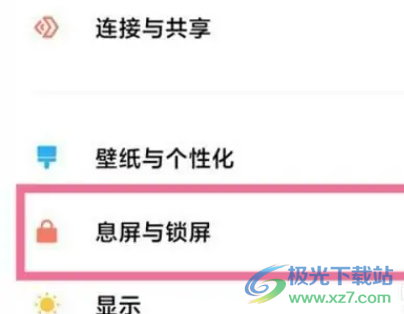
2.页面发生切换,在打开的息屏与锁屏页面中,用户需要将息屏通知选项右侧的开关按钮打开,然后点击息屏来通知时选项进入到新页面中
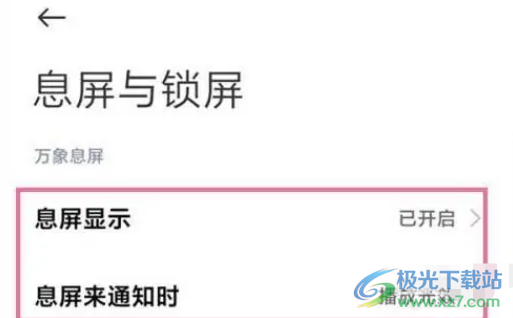
3.这时用户在弹出来的息屏来通知页面中,用户直接选择亮屏选项就可以设置成功
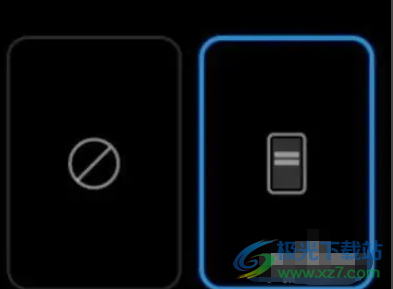
用户在使用小米手机时,会感受到其中的功能是很强大的,能够为用户带来的许多的方便,当用户想要设置通知亮屏功能时,就要在设置页面中点击息屏与锁屏选项,接着进入到详情页面中开启息屏通知功能并设置好息屏来通知时的播放光效即可解决问题,因此有需要的用户快来看看小编的教程吧。
相关推荐
相关下载
热门阅览
- 1qq怎么举报?qq举报必封号的方法
- 2百度网盘1550010客户端如何登录?百度网盘1550010错误无法登录修复解决办法
- 3怎样禁止安卓app强制更新,禁止app强制更新方法
- 4怎么把qq资料卡里的生日弄成空白?qq改生日变空白资料bug教程
- 5微信怎么建群?微信如何建群?微信建群步骤
- 6微信朋友圈点赞不提醒设置?如何设置别人朋友圈点赞不提醒?
- 7azw3是什么格式?azw3文件怎么打开?
- 8安卓游戏数据包放哪?游戏数据包怎么安装
- 9刷机软件哪个最好用?刷机软件排行榜
- 10美团外卖网页版怎么登陆?美团外卖网页版网上订餐教程
- 11百度网盘怎么上传大文件视频?怎么把大视频上传到百度网盘
- 12uc下一页按钮被屏蔽 uc下一页按钮不见了
网友评论